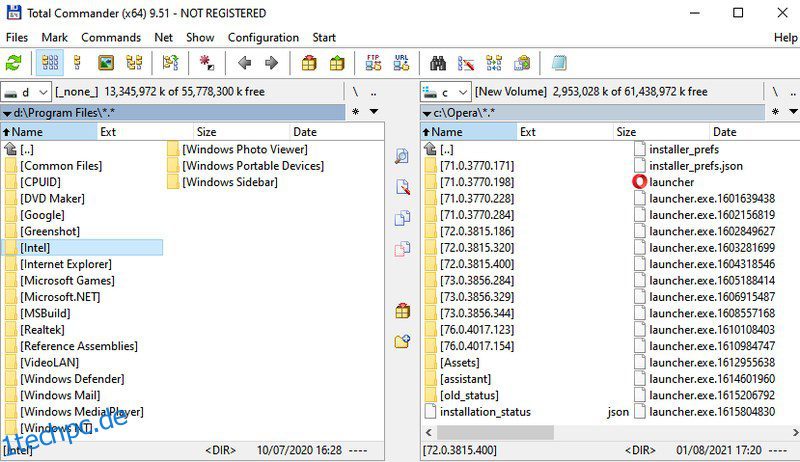Obwohl Windows Explorer eine der Kernkomponenten von Windows ist, hat er nicht viele neue Funktionen erhalten, da Windows im Laufe der Zeit aktualisiert wurde.
Als Windows-Benutzer seit den 98er-Tagen von Windows habe ich viele Änderungen an Windows gesehen. Von der reibungslosen Windows 7-Erfahrung über die Kontroverse um das Windows 8-Startmenü bis hin zum aktuellen Windows 10, bei dem Sie Funktionen deaktivieren müssen, um eine optimierte Erfahrung zu erhalten.
Eine Komponente, die abgesehen von einigen visuellen Überarbeitungen nicht viel aktualisiert wurde, ist der Windows-Datei-Explorer. Der aktuelle Datei-Explorer ist funktional ähnlich wie Windows 7, er wurde nicht aktualisiert, obwohl ihm einige der grundlegendsten Funktionen fehlen.
Ehrlich gesagt leistet der Windows Explorer einen erbärmlichen Job bei der eigentlichen Verwaltung der Dateien. Ich meine, warum muss ich viermal klicken und zwei Tastenkombinationen drücken, wenn ich mehrere Dateien einzeln zwischen Ordnern verschieben muss? Und lassen Sie mich nicht mit dem Umbenennen und Bearbeiten von Batch-Dateien beginnen.
Wenn Sie häufig Dateien und Ordner in Windows 10 verwalten müssen, ist der standardmäßige Datei-Explorer nur ein Hindernis. Sie sollten sich einen Dateimanager eines Drittanbieters besorgen, der bessere Funktionen bietet, um die Arbeit schnell zu erledigen und möglicherweise auch weniger Ressourcen zu verbrauchen.
In diesem Beitrag werde ich einige der besten Dateimanager für Windows 10 auflisten, die den Windows-Datei-Explorer ersetzen oder mit ihm zusammenarbeiten können, um eine bessere Funktionalität zu bieten.
Inhaltsverzeichnis
Explorer++
Explorer++ bietet ein browserähnliches Erlebnis für Ihre Windows-Dateien und -Ordner. Ähnlich wie bei einem Browser werden Ordner in Registerkarten geöffnet, die Sie einzeln verwalten können. Sie können sogar Browser-Shortcuts wie Strg+W oder Strg+T verwenden, um einen Tab zu schließen oder zu öffnen.
Sie können Dateien und Ordner einfach zwischen den Registerkarten verschieben und auch Registerkarten duplizieren oder sie massenhaft schließen. Die App funktioniert auch nahtlos mit anderen Apps (einschließlich Windows File Explorer), um Daten per Drag-and-Drop zu verschieben.
Neben dem Durchsuchen von Registerkarten verfügt es auch über Nebenfunktionen wie die Möglichkeit, Dateien zu teilen/zusammenzuführen, Lesezeichenordner, erweiterte Suche und ein funktionaleres Vorschaufenster. Das Beste ist, dass es sich um eine portable App handelt, die Sie überall hin mitnehmen und verwenden können, ohne sie zu installieren.
Wenn Sie daran interessiert sind, Explorer++ zu verwenden, empfehle ich Ihnen, es zu lesen Dokumentation da es detaillierte Informationen zur Verwendung der einzelnen Funktionen enthält.
Totaler Kommandant
Ein fortschrittlicher Dateimanager für Windows 10. Totaler Kommandant hat vielleicht nicht die schönste Benutzeroberfläche, aber seine erweiterten Funktionen und zwei Dateifenster machen die Dateiverwaltung zum Kinderspiel. Die Hauptschnittstelle besteht aus zwei Fenstern, in denen Sie zwei Ordner öffnen und nahtlos Dateien zwischen ihnen austauschen und verwalten können.
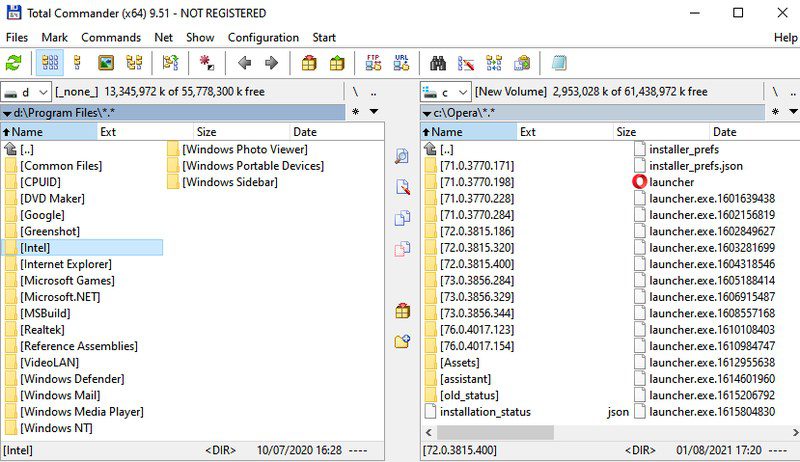
Sie können die Ansicht jedes Fensters ändern und sogar Seitenbereiche hinzufügen, um schnell zwischen Verzeichnissen zu navigieren. Es gibt auch eine interessante Funktion, um alle Dateien in einem Verzeichnis in einem einzigen Fenster aufzulisten, was gut sein kann, wenn Sie einen bestimmten Dateityp verwalten möchten.
Zu den weiteren Funktionen gehören ein Batch-Umbenennungstool, erweiterte Suche, Dateivergleichstool, Archivierungstool, integrierter FTP-Client, Favoriten, Suche nach doppelten Dateien und vieles mehr. Sie können diesen Dateimanager mit seiner voll funktionsfähigen 1-Monats-Testversion testen, danach müssen Sie auf die kostenpflichtige Version upgraden.
Verzeichnis Opus
Wenn Sie den Windows-Datei-Explorer vollständig ersetzen möchten, dann Verzeichnis Opus ist der perfekte Dateimanager. Es integriert sich vollständig in Windows und wann immer Sie den Datei-Explorer oder einen Ordner öffnen, wird stattdessen Directory Opus geöffnet. Sie können das Programm auch über das Kontextmenü öffnen.
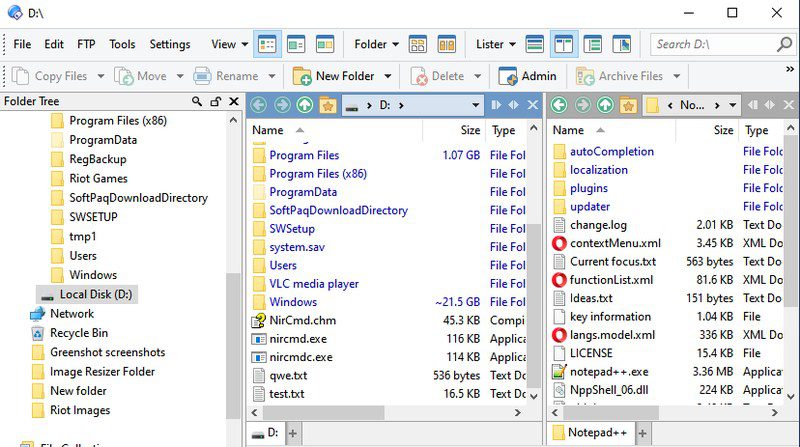
Dieser Dateimanager hat auch eine Dual-Window-Oberfläche, in der Sie zwei Ordner gleichzeitig öffnen und Daten einfach verschieben und verwalten können. Die Benutzeroberfläche ist auch viel intuitiver mit einer Reihe praktischer Schaltflächen, um die Arbeit zu vereinfachen. Sie können beispielsweise Dateien mit einem Klick ein- und ausblenden, direkt im Fenster suchen, Dateien archivieren, auch wenn sie sich in verschiedenen Ordnern befinden, und mit einem einzigen Klick Administratorberechtigungen erhalten.
Sie können es kostenlos während einer 60-tägigen voll funktionsfähigen Testphase nutzen. Danach müssen Sie auf die aktualisieren Light oder Pro Ausführung.
TagSpaces
TagSpaces verfolgt einen etwas anderen Ansatz zur Produktivität, indem Sie Tags und Farben zu Dateien und Ordnern hinzufügen können, um sie einfach zu verwalten. Das Verschieben und Bearbeiten von Dateien wird dadurch möglicherweise nicht einfacher, aber Sie können ähnliche Dateien/Ordner mithilfe von Tags und Farben gruppieren.
Wenn Sie beispielsweise an mehreren Dateien arbeiten, können Sie ein „todo“- und „done“-Tag erstellen, um leicht zu wissen, welche Dateien erledigt sind und welche sich noch in der Warteschlange befinden. Abgesehen von der Tag-Verwaltung verfügt es auch über einen integrierten Dateibetrachter, der die meisten Dateien in einem Seitenbereich öffnet, sobald Sie darauf klicken.
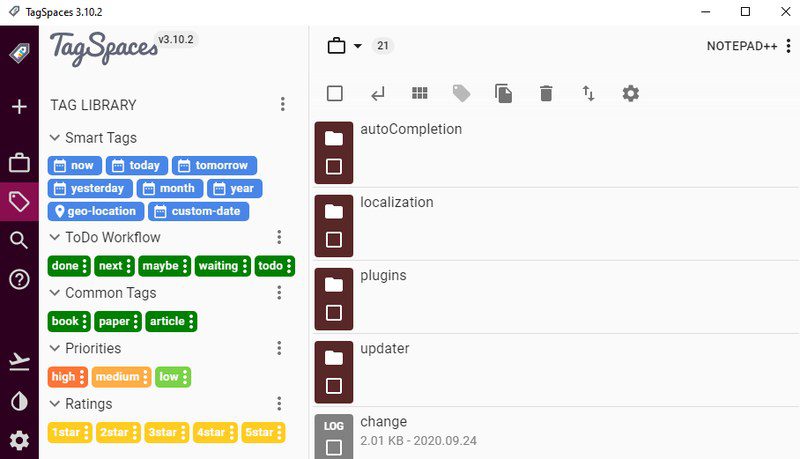
Die Lite-Version ist völlig kostenlos und bietet diese Tagging-Funktionalität. Sie können die Pro-Version mit erweiterten Funktionen wie dem Hinzufügen einer Beschreibung, der Überwachung von Dateiänderungen, dem Hinzufügen von Geotags und einer erweiterten Suche usw. erhalten.
XYplorer
Wenn Sie sowohl Tabbed Browsing als auch Dual Window View wünschen, dann XYplorer hast du abgedeckt. Es listet Ordner in zwei vertikalen Fenstern auf, in denen Sie weitere Registerkarten öffnen können, um weitere Ordner hinzuzufügen. wie ein Browser. Auf der rechten Seite befindet sich auch ein Verzeichnisbereich, mit dem Sie schnell auf Ordner in den Fenstern und Registerkarten zugreifen können.
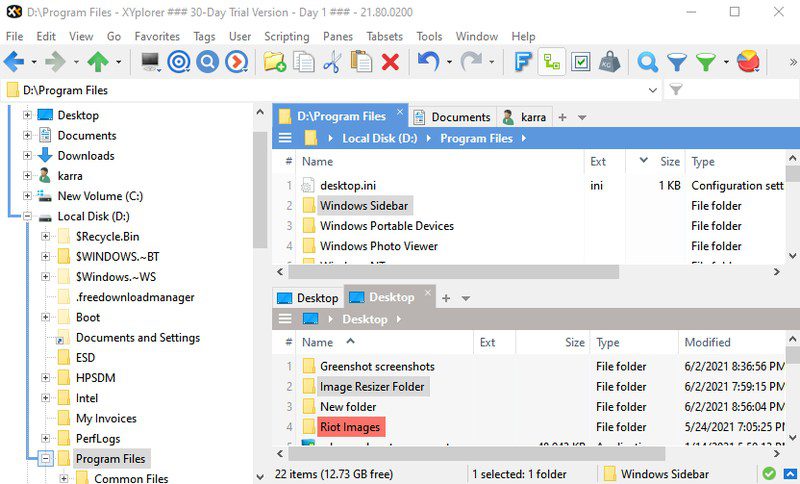
Es gibt große Schaltflächen oben, um grundlegende Funktionen schnell auszuführen, und das Kontextmenü hat auch eine Reihe zusätzlicher Optionen wie Dateivergleich, Kopierpfad und leistungsstarke Einfügefunktion. Wie andere Tools gibt es auch eine kostenlose 30-Tage-Testversion, nach der Sie ein Upgrade auf die durchführen müssen Bezahlversion weiter zu verwenden.
xplorer²
xplorer² ist eine weitere großartige Option, die einfach und dennoch funktional ist. Es hat die gleiche Dual-Windows-Oberfläche, bietet aber eine bessere Anpassung als die meisten anderen und einige interessante Nebenfunktionen. Eine auffällige Funktion ist die Möglichkeit, ein weiteres Bedienfeld direkt in einem Fenster zu öffnen, um zu Unterordnern zu wechseln, ohne den Zugriff auf den Hauptordner zu verlieren.
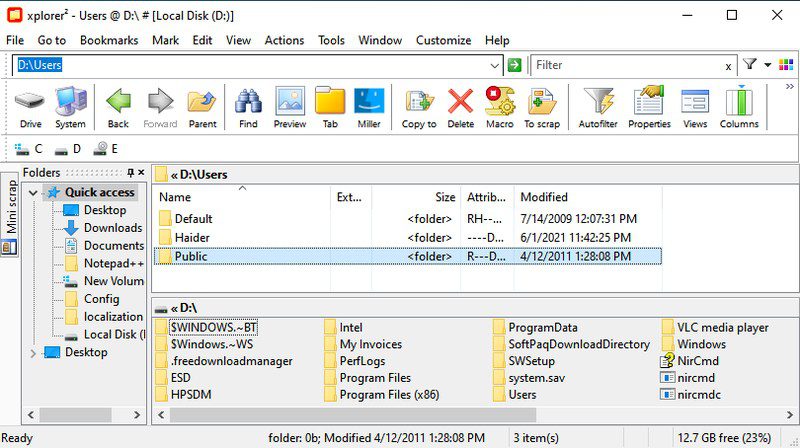
Sie können auch einfach die Fenstergröße ändern und sogar die Position auf horizontal ändern, wenn Sie möchten. Ich denke, Sie könnten es anderen wegen seiner integrierten Makrofunktion vorziehen, mit der Sie benutzerdefinierte Makros erstellen können, um sich wiederholende Aufgaben zu automatisieren. Schalten Sie einfach das Makro ein und erledigen Sie eine Aufgabe, und das Tool wiederholt sie automatisch.
Die App wird mit einer 21-tägigen kostenlosen Testversion geliefert, auf die Sie upgraden können Bezahlversion zur weiteren Verwendung.
Kleeblatt
Dies ist eigentlich eine Erweiterung für den Windows-Datei-Explorer, um mehr Funktionalität hinzuzufügen, anstatt einen Dateimanager mit einer eigenen Oberfläche. Sobald Sie installieren Kleeblatt, erweitert es den Datei-Explorer um eine Registerkartenfunktion ähnlich einem Browser. Sie können den Datei-Explorer in mehreren Registerkarten öffnen und Ordner verwalten.
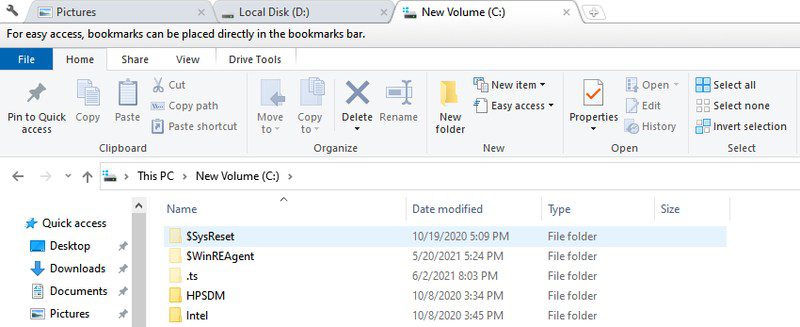
Dies ist das perfekte Tool, wenn Sie den Windows-Datei-Explorer mögen, aber die Registerkarten-Funktionalität benötigen, die normalerweise in Dateimanagern von Drittanbietern verfügbar ist. Damit haben Sie die gleiche Datei-Explorer-Erfahrung mit der zusätzlichen Funktionalität von Registerkarten.
Abgesehen von Registerkarten erleichtert es das Erstellen von Lesezeichen für Ordner und verfügt außerdem über zusätzliche Tastenkombinationen zum Verwalten von Funktionen im Zusammenhang mit Registerkarten. Auch die Nutzung der App ist völlig kostenlos.
DateiVoyager
DateiVoyager ist ein weiterer Dateimanager, der Dual-Window-Funktionalität zusammen mit Registerkarten bietet, um das Verwalten und Verschieben von Daten zu vereinfachen. Im Gegensatz zu anderen in dieser Liste ist die Verwendung jedoch völlig kostenlos. Darüber hinaus bietet die Doppelfensterfunktion einige zusätzliche Funktionen.
Auffälliger ist das 3D-Bedienfeld oben in den Fenstern, das Symbole und Ordner mit 3D-Effekten anzeigt. Es ist vielleicht nicht sehr nützlich, aber es zeigt die Ordner mit Inhalt, um die Navigation zu erleichtern. Es gibt eine Vorschau-Registerkarte direkt in den Fenstern, um die vollständige Vorschau der Dateien in FileVoyager anzuzeigen.
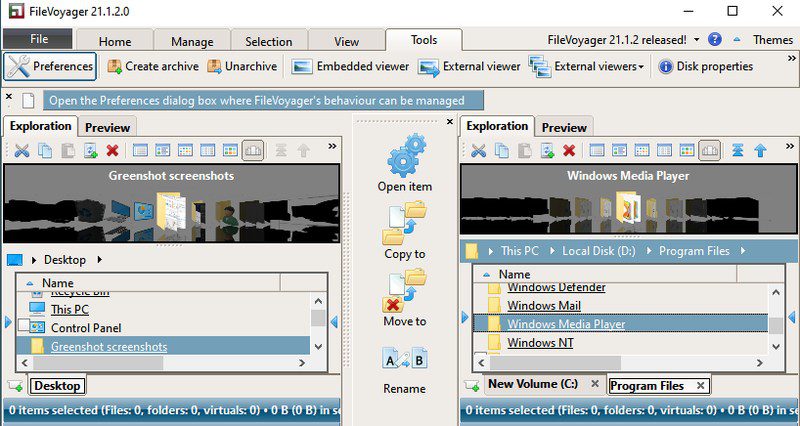
Die Registerkarten werden am unteren Rand der Fenster geöffnet und die neue Registerkarte dupliziert die letzte Registerkarte, anstatt ein neues Dieser PC-Fenster zu öffnen.
Obwohl es ein Vergleichstool und einen Archiversteller gibt, fehlen ihm die meisten anderen Nebentools, die in anderen Apps in dieser Liste zu finden sind. Wenn jedoch Dual-Window und Tabs die einzigen Funktionen sind, nach denen Sie suchen, dann ist es die perfekte kostenlose App, um Ihre Arbeit zu erledigen.
Weitere Dateimanager für Windows 10
Ich empfehle den oben genannten Dateimanager und er sollte in der Lage sein, alle Ihre Anforderungen an die Dateiverwaltung zu erfüllen. Wenn Sie jedoch immer noch keinen passenden Dateimanager gefunden haben, können Sie einige weitere Dateimanager überprüfen, die ich unten aufliste. Die meisten der unten genannten Dateimanager ähneln den oben genannten, haben jedoch eine andere Benutzeroberfläche oder grundlegende Funktionen.
Q-Dir
Es hat vielleicht nicht viele zusätzliche Tools, aber es bietet 4 Fenster, um Ordner zu öffnen und zu verwalten. Q-Dir unterstützt grundlegende Befehle zum Verschieben von Dateien und ist außerdem völlig kostenlos. Wenn Sie Quad-Fenster bevorzugen, dann lohnt es sich, es sich anzusehen.
Free Commander XE
Es bietet eine Benutzeroberfläche mit zwei Fenstern mit einer praktischen Liste von Verzeichnissen oben in jedem Fenster für den schnellen Zugriff. Free Commander XE verfügt auch über spezielle Schaltflächen zwischen den beiden Fenstern, um die Verwaltung von Dateien zwischen den beiden Fenstern zu vereinfachen. Und wie der Name schon sagt, kann dieser Dateimanager kostenlos verwendet werden.
Altap-Salamander
Altap-Salamander ist ein weiterer Dual-Window-Dateimanager. Sein herausragendes Merkmal ist die Unterstützung für Plugins, um die Funktionalität weiter zu verbessern. Sie können Plugins erhalten, um Funktionen wie Archiverstellung, Automatisierung von Aufgaben, Dateivergleich, FTP-Client und mehr zu erhalten.
Geschwindigkeitskommandant
Geschwindigkeitskommandant bietet sowohl Doppelfenster- als auch Registerkartenfunktionen mit der Möglichkeit, Design und Layout auf verschiedene Weise zu ändern. Das auffälligste Merkmal ist die Unterstützung beliebter Cloud-Speicherdienste direkt in der Benutzeroberfläche. Obwohl Sie die kostenpflichtige Version nach der 60-tägigen Testphase erhalten müssen.
Unwirklicher Kommandant
Ein weiterer Dateimanager, der sowohl Registerkarten als auch die Doppelfensteransicht unterstützt. Ich bemerkte jedoch, dass es ziemlich schwierig war, es zu verwenden, da es andere Befehle als gewöhnlich zum Verwalten von Dateien hatte. Obwohl Unwirklicher Kommandant ist kostenlos und die Benutzeroberfläche ist mit attraktiven Themen und Symbolen stark anpassbar.
fmann
Ein sehr einfacher Dateimanager mit Doppelfensteransicht. Die einzige zusätzliche Funktion, die ich gesehen habe, war die Suchleiste oben, mit der Sie schnell auf alles zugreifen können. Es ist jedoch auch sehr klein und ressourcenschonend, also versuchen Sie es fmann wenn Sie einen langsamen PC haben.
Gedanken beenden
Meiner Meinung nach ist XYplorer der beste Allround-Dateimanager, der sowohl Tabbed Browsing als auch Dual-Window-Ansicht bietet und mit allen erweiterten Funktionen ausgestattet ist, die für die tägliche Dateiverwaltung erforderlich sind. Wenn Sie jedoch einen völlig kostenlosen Dateimanager für Windows 10 bevorzugen, dann ist FileVoyager unschlagbar.